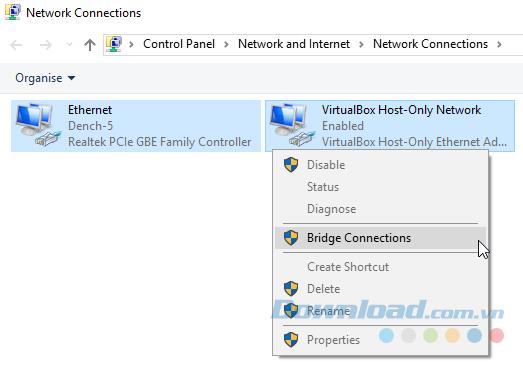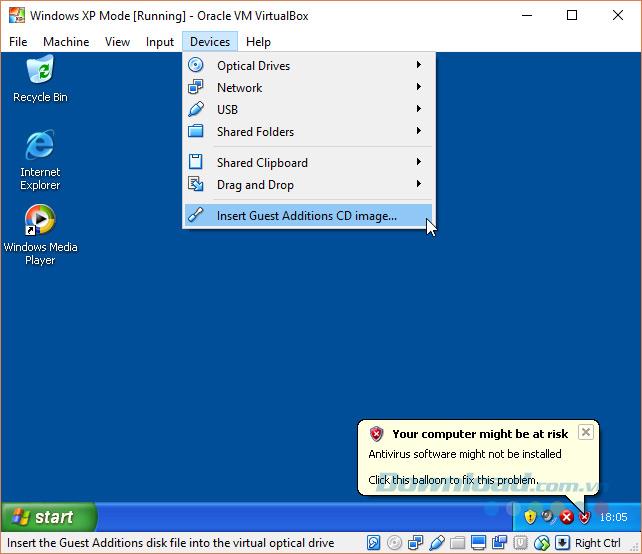वर्षों बीत चुके हैं, और विंडोज एक्सपी अब एक पुराना और अब समर्थित (ओएस) ऑपरेटिंग सिस्टम नहीं है। लेकिन उस वजह से नहीं, जिसका मतलब है कि Windows XP को फिर से चालू करने का कोई कारण नहीं है।
यदि आप चाहें, तो अभी भी Microsoft से Windows XP को स्थापित करने का एक तरीका है। आप अभी भी मुफ्त और कानूनी रूप से विंडोज एक्सपी डाउनलोड कर सकते हैं। Microsoft समझता है कि वेब डेवलपर्स को हमेशा सभी ब्राउज़रों और ऑपरेटिंग सिस्टम पर अपनी वेबसाइटों का परीक्षण करने की आवश्यकता होती है। इसलिए, माइक्रोसॉफ्ट विंडोज एक्सपी मोड , विंडोज 7 से चलने वाले विंडोज एक्सपी का एक पूर्ण संस्करण प्रदान करता है । निम्न आलेख आपको मार्गदर्शन करेगा कि अपने कंप्यूटर पर विंडोज एक्सपी कैसे डाउनलोड करें और इंस्टॉल करें।
1. विंडोज एक्सपी मोड वर्चुअल हार्ड डिस्क को डाउनलोड करें और निकालें
शुरू करने से पहले, आपको वर्चुअलबॉक्स के नवीनतम संस्करण को डाउनलोड और इंस्टॉल करना होगा । इसके अलावा, आपको 7-ज़िप या पीज़िप जैसे फाइल डिकंप्रेसन टूल की आवश्यकता है ।
Microsoft Windows XP मोड डाउनलोड पृष्ठ पर जाएं और डाउनलोड का चयन करें । अगले पेज पर, WindowsXPMode_en_us.exe चुनें और Next पर क्लिक करें । Windows XP मोड निष्पादन योग्य फ़ाइल डाउनलोड की जाएगी।

डाउनलोड पूरा होने के बाद, इसे इंस्टॉल न करें, निष्पादन योग्य ब्राउज़ करें, फिर राइट-क्लिक करें और सामग्री ब्राउज़र से 7-ज़िप> संग्रह खोलें> टैक्सी का चयन करें ।

यह तुरंत 7-ज़िप में निष्पादन योग्य फ़ाइल खोलता है, जिसमें आपके पास 3 फाइलें हैं।

अन्य तीन फ़ाइलों को प्रदर्शित करने के लिए स्रोतों का चयन करें ।

Xpm पर बाईं माउस बटन पर डबल क्लिक करें । यह XP मोड की वर्चुअल हार्ड ड्राइव डायरेक्टरी है ।

ये वे फाइलें हैं जिनसे हमें XP मोड हार्ड ड्राइव बनाने की आवश्यकता होती है। हालाँकि, वे संग्रहीत फ़ाइलें हैं। इसका मतलब है कि वे वर्तमान में रीड-ओनली मोड में हैं ।
आपको इन फ़ाइलों को एक नए फ़ोल्डर में निकालने की आवश्यकता है। चुनें निकालें विसंपीड़न टूलबार से, तो आइकन पर क्लिक करें अंडाकार पता बार के पास। उस जगह पर ब्राउज़ करें जहाँ आप फ़ाइल निकालना चाहते हैं और मेक न्यू फोल्डर चुनें। इसे नाम दें और जब आप काम कर लें , तो ठीक क्लिक करें, फिर निष्कर्षण प्रक्रिया शुरू करने के लिए फिर से ठीक क्लिक करें ।
उस निर्देशिका पर जाएं जिसे आपने अभी बनाया था जब निष्कर्षण प्रक्रिया पूरी हो गई हो। आप फ़ाइलों की एक ही सूची देखेंगे। अंतर यह है कि आप इन फ़ाइलों को संपादित कर सकते हैं।
VirtualXPVHD नाम की फ़ाइल का चयन करें । नाम बदलने के लिए F2 दबाएं । के बीच एक अंतराल सम्मिलित पी और वी , और फिर प्रेस दर्ज करें । फ़ाइल तुरंत वर्चुअल हार्ड ड्राइव और आइकन को बूट करने के लिए बदल जाती है।

2. वर्चुअलबॉक्स में विंडोज एक्सपी मोड हार्ड ड्राइव स्थापित करें
वर्चुअलबॉक्स एक लोकप्रिय और मुफ्त वर्चुअलाइजेशन डिवाइस है। यह मैकओएस, लिनक्स और विंडोज सहित ऑपरेटिंग सिस्टम का वर्चुअलाइजेशन कर सकता है।
VirtualBox में Windows XP मोड हार्ड ड्राइव स्थापित करने के लिए, निम्न कार्य करें:
1. वर्चुअलबॉक्स खोलें , नया चुनें । वर्चुअल मशीन बनाएँ विंडो के निचले भाग में , विशेषज्ञ मोड का चयन करें (यदि आपका विंडोज एक निर्देशित मोड विकल्प प्रदर्शित करता है , तो आपने विशेषज्ञ मोड का उपयोग किया है )। अब, अपने वर्चुअल मशीन को एक नाम दें। यदि आप वर्चुअल मशीन के नाम में XP को शामिल करते हैं, तो संस्करण उस प्रतिबिंबित करने के लिए स्वचालित रूप से बदल जाएगा। फिर भी, जांचें कि यह संस्करण विंडोज एक्सपी (32-बिट) है।

2. एक वर्चुअल मशीन कुछ मेमोरी निर्दिष्ट करें। मेमोरी एक साझा स्रोत है, जिसका अर्थ है कि सर्वर (आपका कंप्यूटर) और अतिथि (वर्चुअल मशीन) दोनों एक साथ इसका उपयोग करते हैं। सौभाग्य से, विंडोज़ एक्सपी पुराना है और इसे चलाने के लिए बहुत अधिक रैम की आवश्यकता नहीं है। आपको न्यूनतम 512 एमबी निर्दिष्ट करना चाहिए लेकिन आपको 2048 एमबी की आवश्यकता नहीं होगी ।

3. अंत में, आपको हार्ड डिस्क, वर्चुअल हार्ड डिस्क जिसे आपने पिछले विंडोज एक्सपी मोड निष्पादन योग्य फ़ाइल से निकाला है, असाइन करने की आवश्यकता है । हार्ड डिस्क के तहत , मौजूदा वर्चुअल हार्ड डिस्क फ़ाइल का उपयोग करें चुनें । फिर एक हरे तीर के साथ फ़ोल्डर पर क्लिक करें । उस निर्देशिका में ब्राउज़ करें जहाँ आपने फ़ाइलें निकालीं और VirtualXP का चयन किया , फिर खोलें।

एक बार पूरा होने के बाद, आपका नया वर्चुअल मशीन सेटअप निम्न चित्र की तरह दिखाई देगा:

आखिर में Create पर क्लिक करें।
3. विंडोज एक्सपी मोड वर्चुअल मशीन ड्राइव स्थापित करें
नई Windows XP वर्चुअल वर्चुअल मशीन शुरू करने से पहले, आपको कुछ सेटिंग्स को ट्वीक करने की आवश्यकता है।
वर्चुअलबॉक्स टूलबार पर, सेटिंग> सिस्टम> बूट ऑर्डर पर क्लिक करें । फ्लॉपी को अचयनित करें और इसे सूची के निचले भाग में ले जाएं। हार्ड ड्राइव को बोर्ड के शीर्ष पर लाएं। आपके होस्ट कंप्यूटर के साथ, वर्चुअल मशीन में एक विशिष्ट बूट ऑर्डर है। तो शीर्ष पर आभासी हार्ड डिस्क को डालना इसके लिए पहले बूट करना है।

प्रदर्शन अनुभाग में , वीडियो मेमोरी स्लाइडर को 128 एमबी तक बढ़ाएं ।

नेटवर्क सेटिंग्स: डिफ़ॉल्ट
नेटवर्क सेटिंग्स फिर से जांचें । वर्चुअलबॉक्स के पुराने संस्करण मैनुअल नेटवर्क कॉन्फ़िगरेशन पर निर्भर करते थे। यह नया संस्करण आमतौर पर बिना संकेत दिए आपकी नेटवर्क सेटिंग्स को स्वचालित रूप से चुनता है।
Windows XP मोड वर्चुअल मशीन डिफ़ॉल्ट कॉन्फ़िगरेशन का उपयोग करता है। यानी NAT , VirtualBox के विशिष्ट एडेप्टर का उपयोग करके , और सुनिश्चित करें कि केबल कनेक्टेड की जाँच की गई है।
नेटवर्क स्थापना: होस्ट-केवल एडाप्टर

यदि डिफ़ॉल्ट सेटिंग काम नहीं करती है, तो आप निम्न कॉन्फ़िगरेशन विधि का उपयोग करके कोशिश कर सकते हैं:
- संलग्न करने के लिए सेट करें : होस्ट-केवल एडेप्टर।
- सेट का नाम: VirtualBox के होस्ट-केवल एडाप्टर Enthernet।
- प्रमुख मोड सेट करें : अस्वीकार करें।
- टिक केबल जुड़ा हुआ है।
प्रारंभ मेनू के खोज बार में , नेटवर्क दर्ज करें और नेटवर्क और साझाकरण केंद्र चुनें । बाएं हाथ के कॉलम में, एडेप्टर सेटिंग्स बदलें चुनें । CTRL पकड़ो और ईथरनेट / वायरलेस कार्ड और वर्चुअलबॉक्स होस्ट-ओनली नेटवर्क दोनों का चयन करें । फिर राइट-क्लिक करें और ब्रिज कनेक्शन चुनें ।
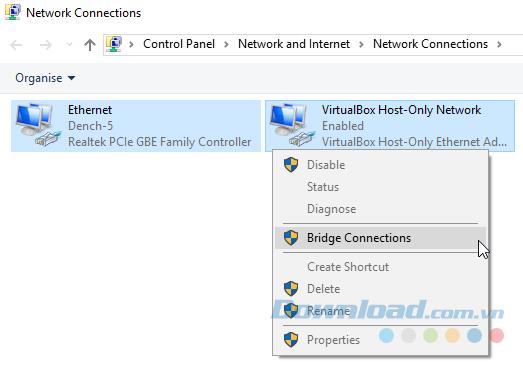
यह एक नेटवर्क ब्रिज बनाएगा, जो वर्चुअल मशीन को एक नेटवर्क से कनेक्ट करने की अनुमति देगा, भले ही वह सीधे राउटर (या वैकल्पिक स्विच) तक पहुंच न हो।

जब आप वर्चुअल मशीन में प्रवेश करते हैं, तो आपको अपनी नेटवर्क एडेप्टर सेटिंग्स को अपडेट करना होगा।
- पर जाएं नियंत्रण कक्ष> नेटवर्क और इंटरनेट कनेक्शन> नेटवर्क कनेक्शन।
- स्थानीय क्षेत्र कनेक्शन पर राइट-क्लिक करें और गुण चुनें । इंटर्न प्रोटोकॉल (टीसीपी / आईपी) पर क्लिक करें और गुण चुनें ।
- निम्न IP पते का उपयोग करें और अपने घरेलू नेटवर्क के लिए एक उपयुक्त IP पता दर्ज करें। फिर अपना सबनेट मास्क और अपना डिफ़ॉल्ट गेटवे दर्ज करें ।
- में होस्ट मशीन , प्रेस, कीबोर्ड शॉर्टकट विंडोज + आर और प्रकार cmd , और फिर प्रेस दर्ज करें । यहां, ipconfig / all दर्ज करें। आपको ईथरनेट या आपके वायरलेस एडेप्टर नाम के तहत सूचीबद्ध जानकारी मिल जाएगी ।
- DNS सर्वर पते को सर्वर के समान दर्ज करें और ठीक पर क्लिक करें ।

वर्चुअल हार्ड ड्राइव निकालने के बाद, वर्चुअल मशीन बनाई, सेटिंग्स सेट की, अब आपको वर्चुअलबॉक्स विंडो में विंडोज एक्सपी मोड वर्चुअल मशीन पर डबल क्लिक करना होगा और इंतजार करना होगा।

एक उच्च संभावना है कि आपका माउस विंडोज एक्सपी मोड वर्चुअल मशीन के साथ तुरंत काम नहीं करेगा। TAB कुंजी, तीर कुंजी, स्पेसबार और Enter कुंजी का उपयोग करके ऑपरेटिंग सिस्टम सेटिंग्स पृष्ठों को नेविगेट करें ।
स्थापना पूर्ण करें। आपको पूरी तरह से काली स्क्रीन देखनी चाहिए। चिंता मत करो! वर्चुअल मशीन को पुनरारंभ करने के लिए Ctrl + R दबाएँ । रिबूट करने पर, आप नए हार्डवेयर और Microsoft स्वचालित अपडेट विज़ार्ड की स्थापना रद्द कर सकते हैं । इसके बजाय, डिवाइस पर जाएं> अतिथि परिवर्धन सीडी छवि स्थापित करें । डिफ़ॉल्ट स्थापना स्थान का उपयोग करें और सेटअप के पूरा होने की प्रतीक्षा करें।
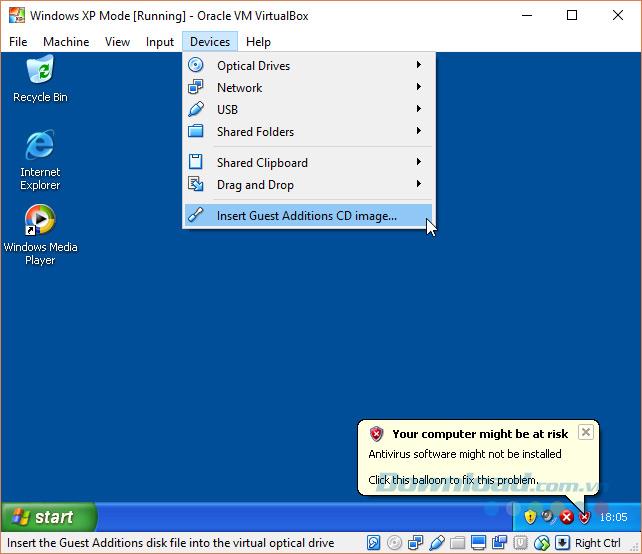
आपको एक चेतावनी मिल सकती है कि आप असमर्थित सॉफ़्टवेयर और / या ड्राइवर स्थापित करने का प्रयास कर रहे हैं। फिर भी जारी रखें का चयन करें । जब अतिथि परिवर्धन की स्थापना पूर्ण हो जाती है, तो अब रिबूट का चयन करें ।

जैसे, आप सफल रहे हैं और पूर्ण रूप से प्रदर्शित विंडोज एक्सपी इंस्टॉलेशन का अनुभव करने में सक्षम हैं।
नोट: यह सेटिंग 30 दिनों के भीतर समाप्त हो जाएगी। यदि आपके पास एक पुरानी Windows XP लाइसेंस कुंजी है, तो आप वर्चुअल मशीन को चालू रखने के लिए इसे दर्ज कर सकते हैं। यदि नहीं, तो आपको पुनः स्थापित करना होगा।
Microsoft द्वारा प्रदान किए जाने वाले मुफ्त वर्चुअलबॉक्स और विंडोज एक्सपी मोड के लिए धन्यवाद, हम विंडोज एक्सपी की समीक्षा और उसे हमेशा के लिए रख सकते हैं। विंडोज ने एक लंबा सफर तय किया है और यह जाहिर तौर पर अब एक प्रमुख ऑपरेटिंग सिस्टम के रूप में उपयुक्त नहीं है, लेकिन उन उदासीन लोगों के लिए, जो पुराने विंडोज एक्सपी के कुछ हिस्से को पकड़ना चाहते हैं, यह दृष्टिकोण आपको इसे बनाने में मदद करेगा। वह करता है।